如何更改 Android 手机上的字体类型
已发表: 2021-03-07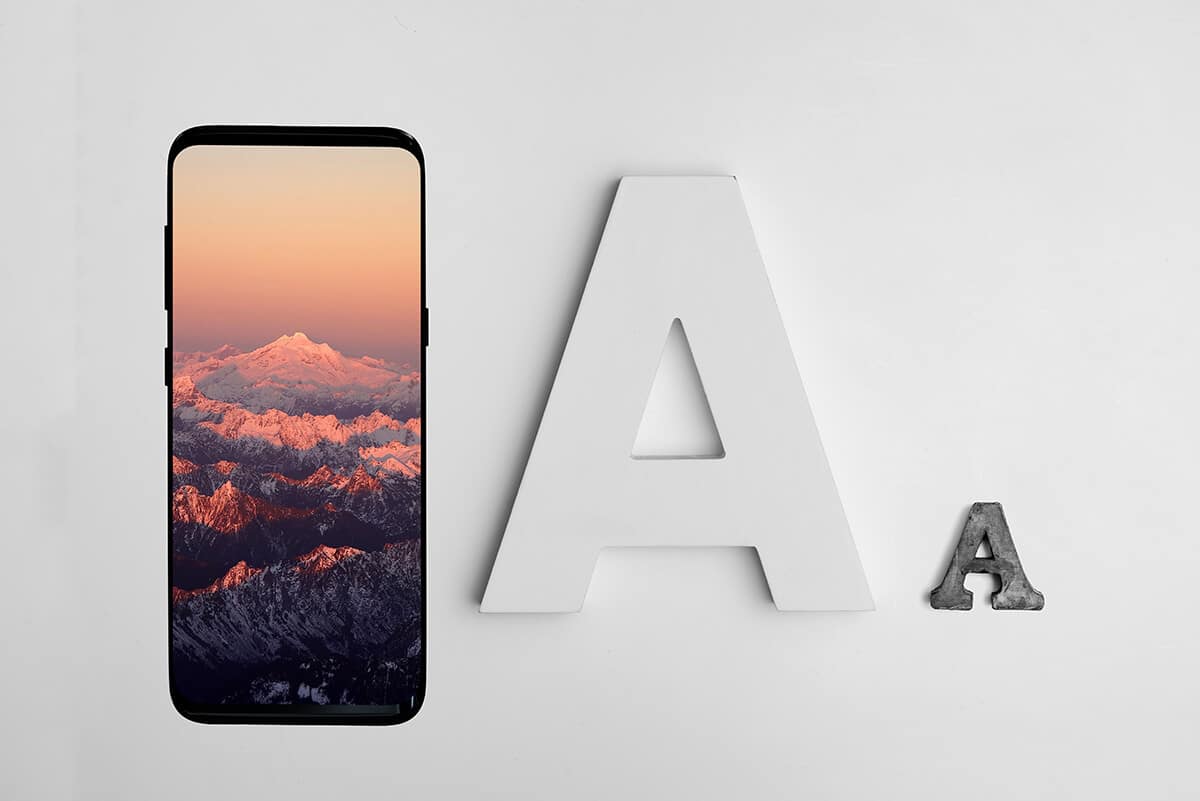
将 Android 设备与 iPhone 区分开来的一件事是您通过 Android 设备获得的可定制功能。 字体样式和字体类型在您的 Android 设备的外观中起着至关重要的作用。 您可能想更改 Android 手机上的字体类型,但您可能很难弄清楚如何去做。 别担心,我们有一个小指南可以帮助您更改 Android 手机上的字体样式。
有几种方法可以更改您的 Android 设备的字体并使其焕然一新。 查看我们在本指南中提到的几种方法。
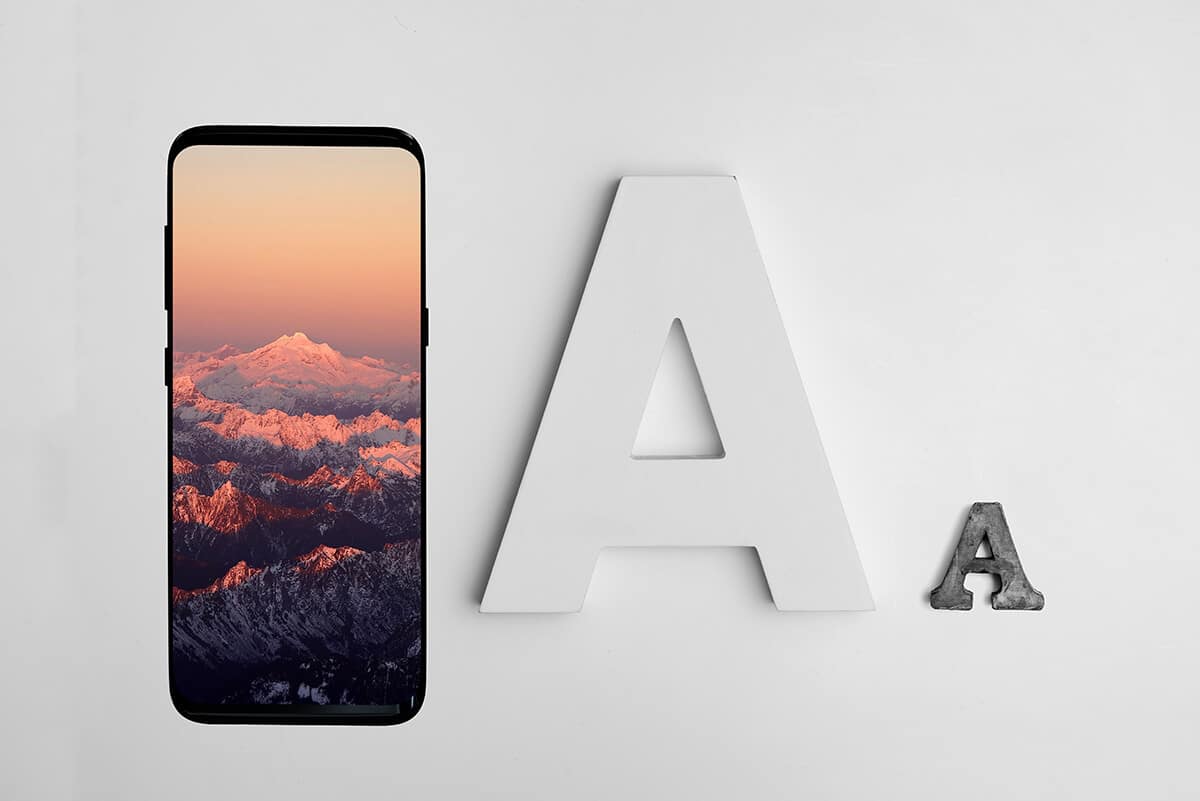
内容
- 如何更改 Android 手机上的字体类型
- 方法 1:从内置字体设置更改字体
- 方法 2:Root 手机以更改字体
- 方法三:使用第三方应用更改字体
- 1.动作启动器
- 2. 新星发射器
- 3. 启动器
如何更改 Android 手机上的字体类型
有两种方法可以更改 Android 设备上的字体类型:
使用第三方应用程序:要更改设备上的字体,请从 Google Play 商店安装第三方应用程序。 有几个应用程序可用于更改设备上的字体。
使用内置设置:大多数 Android 手机都有用于更改设备字体的内置设置,但如果您没有内置设置,则必须先 root 手机才能更改设备上的字体。
方法 1:从内置字体设置更改字体
大多数 Android 设备都为您的设备预装了字体。 但是,设置会因您的设备型号和操作系统版本而异。 您可以按照以下步骤更改 Android 设备上的字体:
1. 在下拉通知栏的同时点击齿轮图标,前往设备的设置。
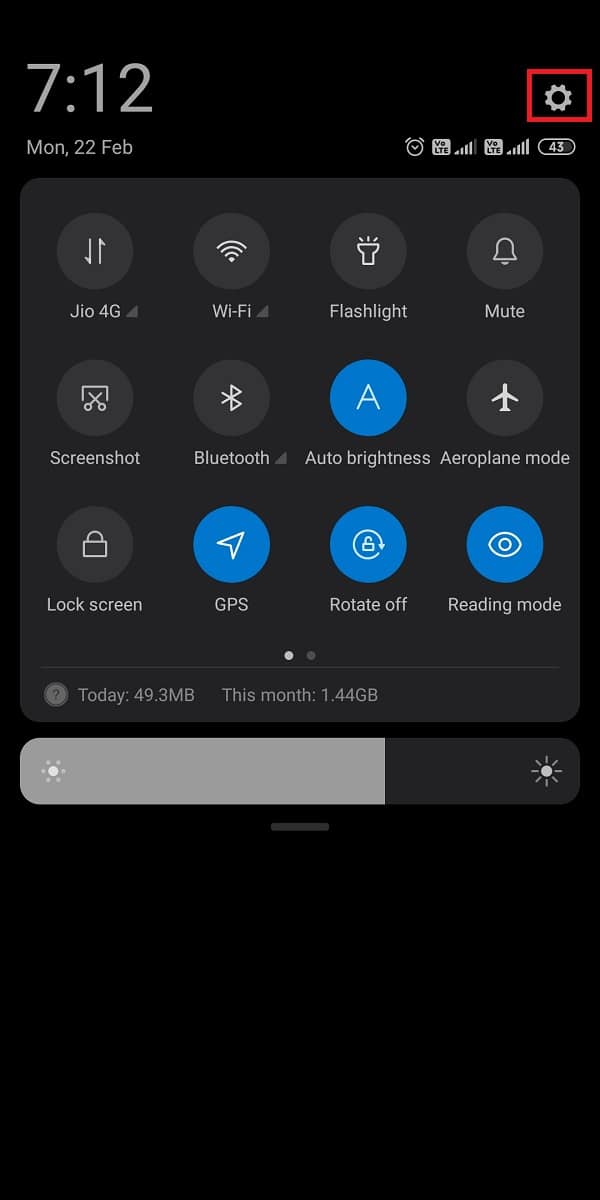
2. 找到并打开显示部分。 您的手机可能有显示和亮度选项,具体取决于您的手机。
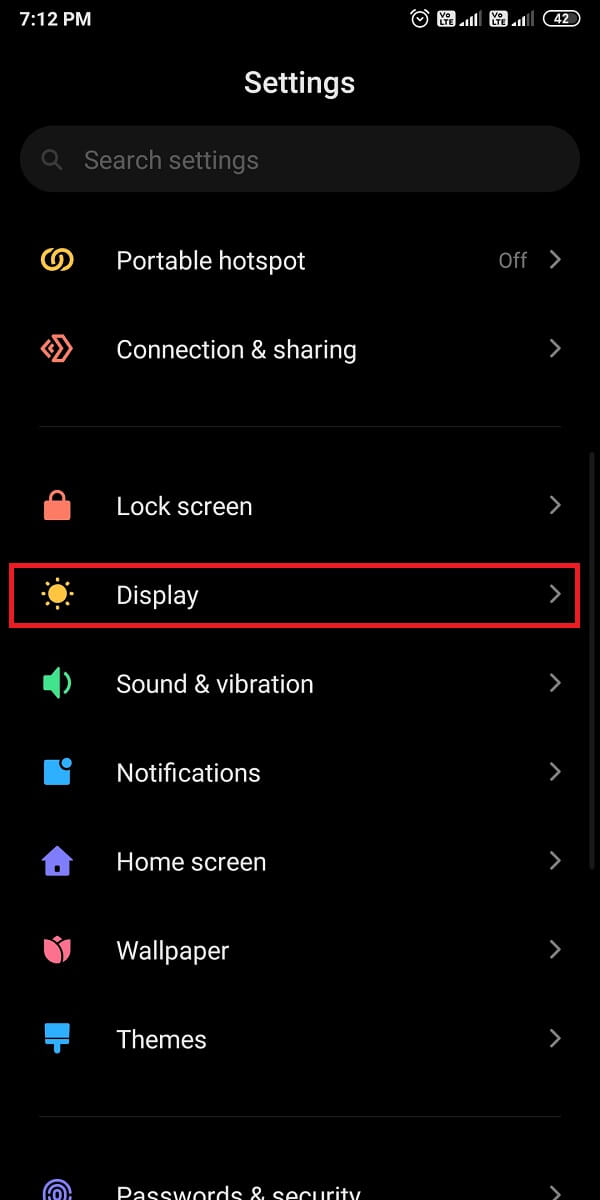
3. 现在,点击系统字体。 在这里,通过点击My fonts检查为您的设备设置的默认字体。
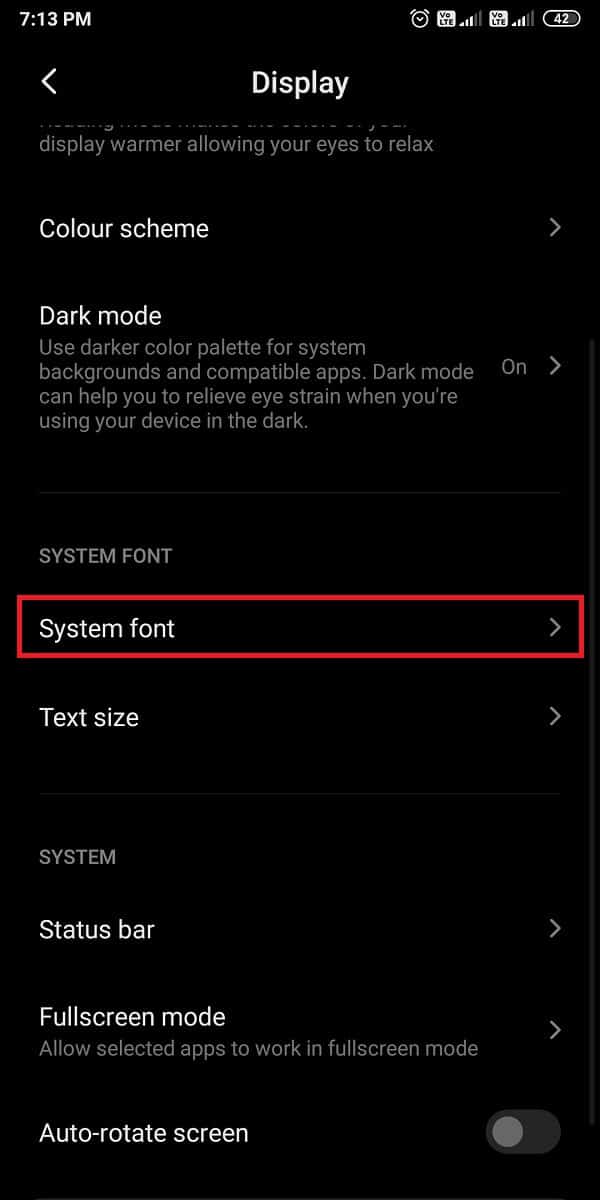
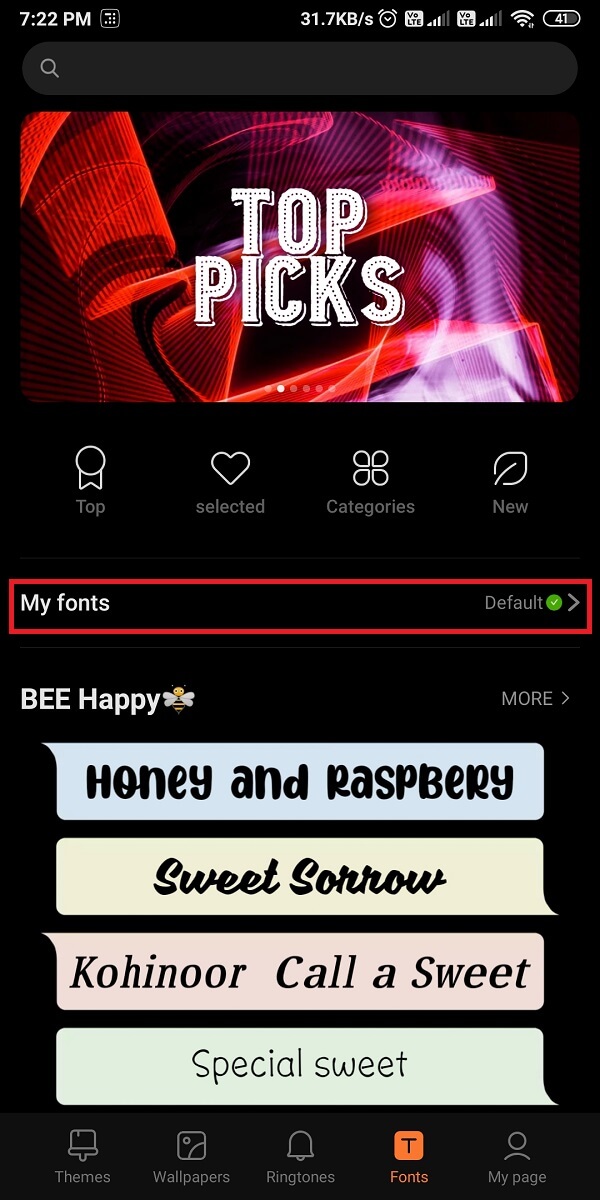
4. 由于您要更改字体,请向下滚动并从大量可用字体中进行选择。 最后,选择任何字体并检查预览,然后再将其选为默认字体。
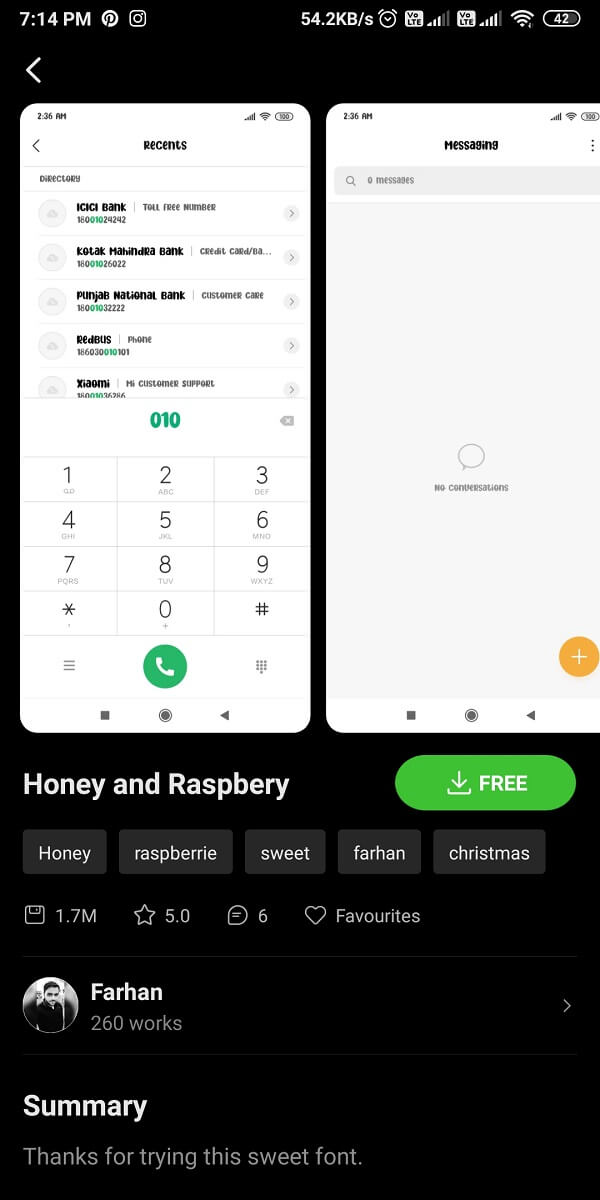
方法 2:Root 手机以更改字体
一些安卓设备可能没有内置的字体更改功能,这意味着用户将无法更改字体样式而无需root安卓设备。 手机root后,您将能够轻松更改字体。
1. 第一步是确保您允许从设备上的未知应用程序安装。 为此,请前往“设置”并前往“密码和安全”。
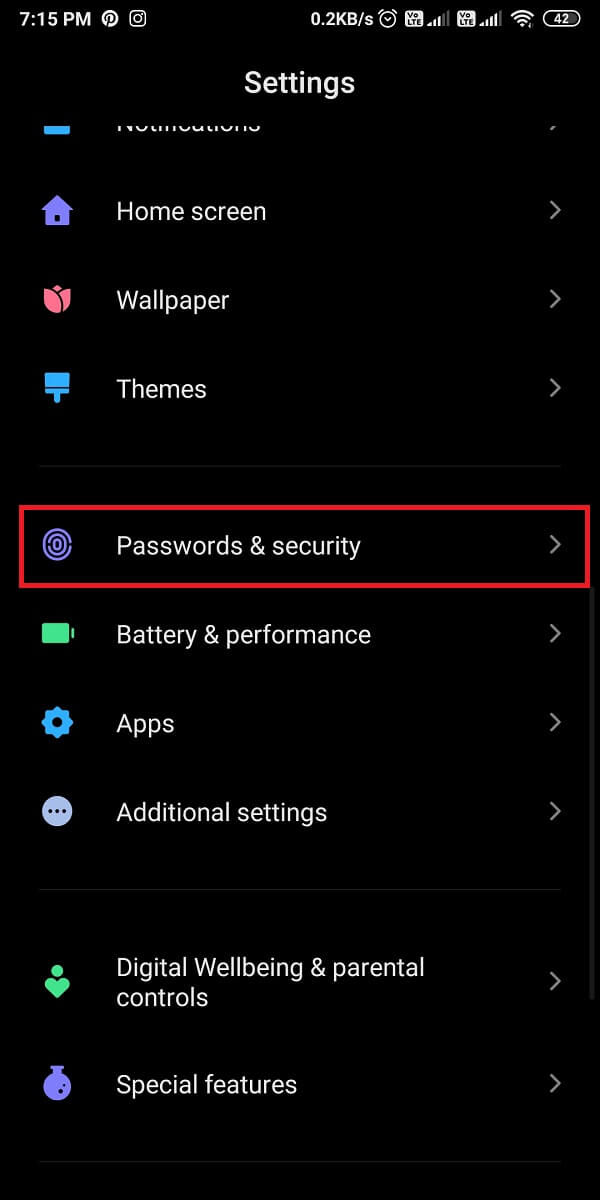
2. 点击隐私并允许从 Google Chrome 进行未知安装。
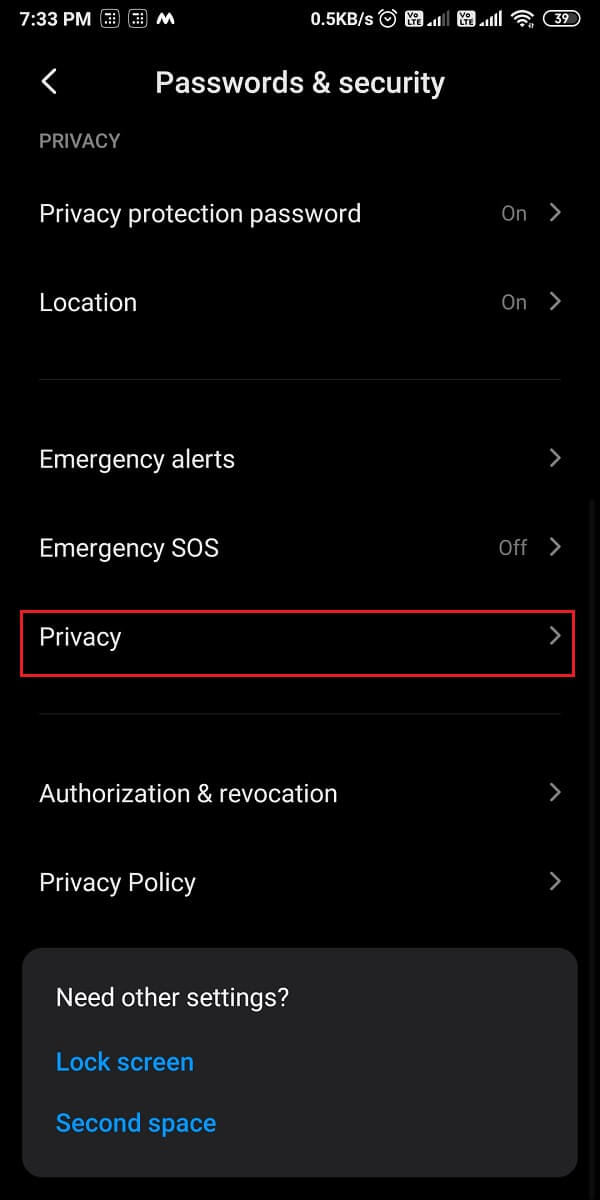
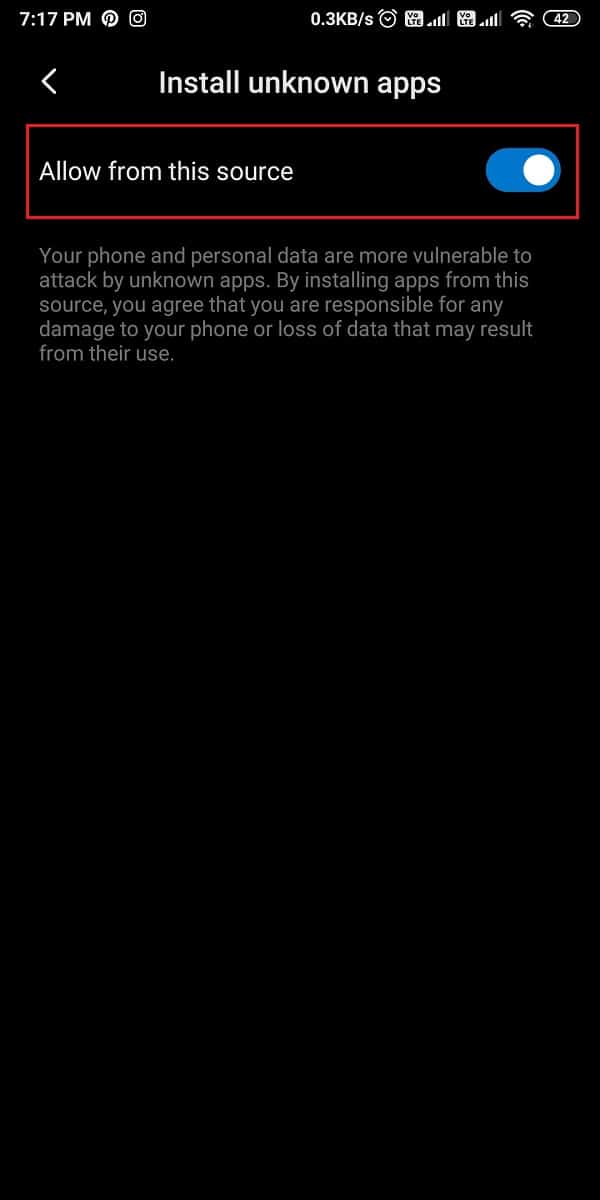
3. 现在,打开Google Chrome并在您的设备上安装 KingoRoot.apk 工具。
4.启动应用程序并开始生根您的设备。
KingoRoot.apk 是一个很棒的应用程序,您可以使用它来轻松地为您的 Android 设备生根。 您还可以选择在您的 PC 上安装此工具,然后使用 USB 电缆将其传输到您的设备。
方法三:使用第三方应用更改字体
有几个第三方应用程序可以更改设备的字体。 此外,如果您没有内置的字体更改功能,第三方应用程序会派上用场。
但是,唯一的缺点是字体不会在系统范围内应用; 这意味着通知栏、设置或其他应用程序中的字体将保持不变,因为第三方字体应用程序只会更改字体启动器中的字体。 以下是一些您可以尝试的启动器:
1.动作启动器
动作启动器是一款出色的应用程序,可为您提供丰富的功能来自定义您的设备。 按照以下步骤使用操作启动器更改设备上的字体。
1. 打开Google Play 商店并在您的设备上安装 Action Launcher。
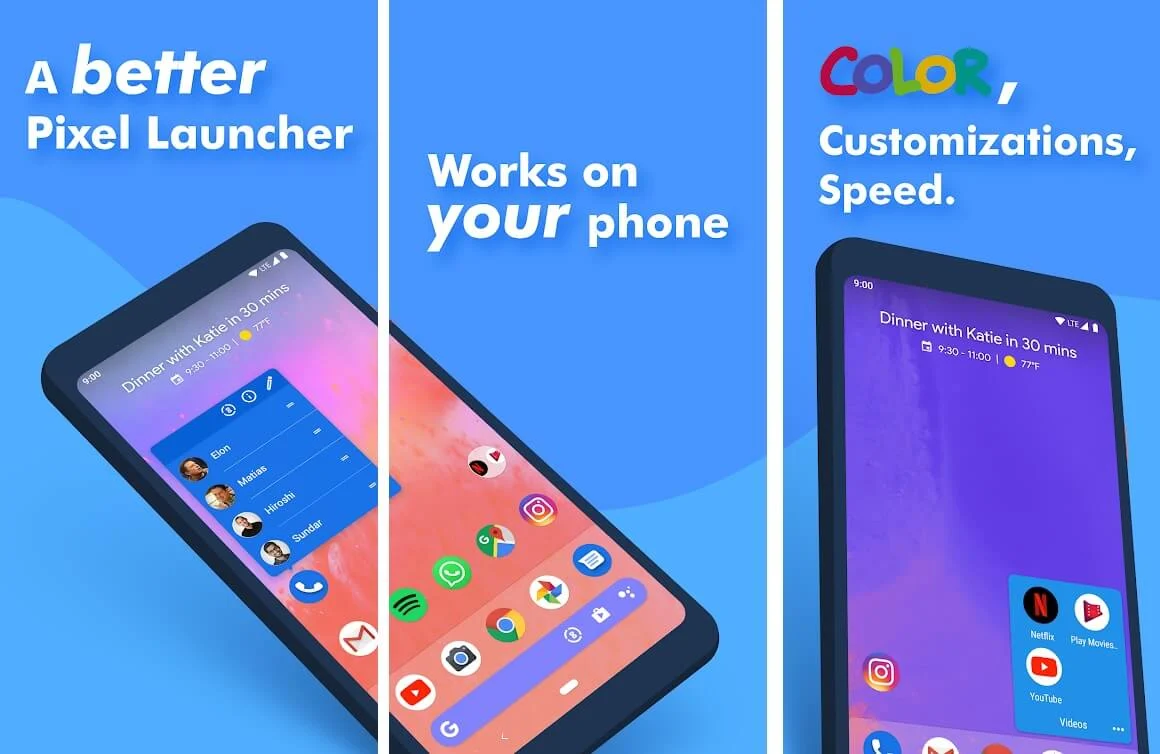

2.启动应用程序并授予必要的权限。
3. 现在,点击主屏幕上的设置。
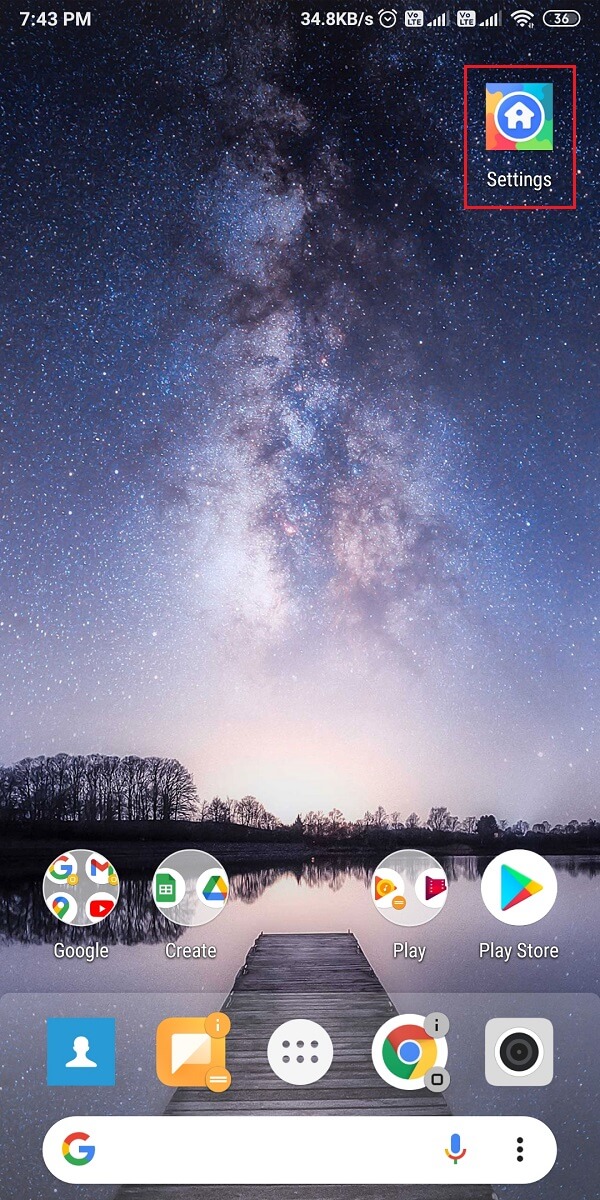
4. 转到外观部分,然后向下滚动并点击字体。
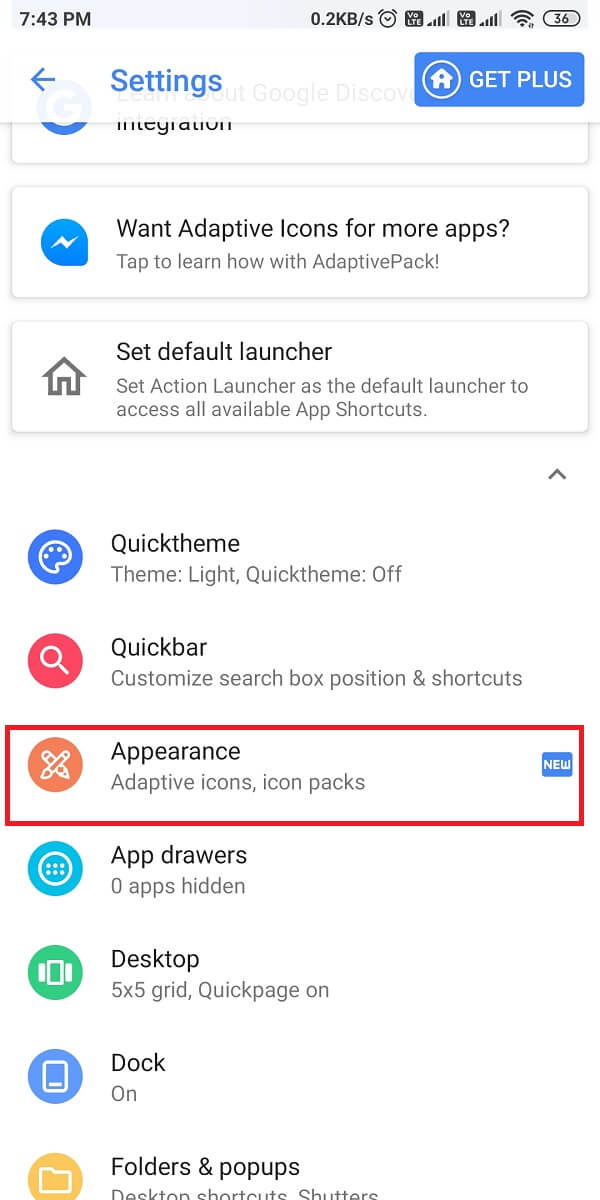
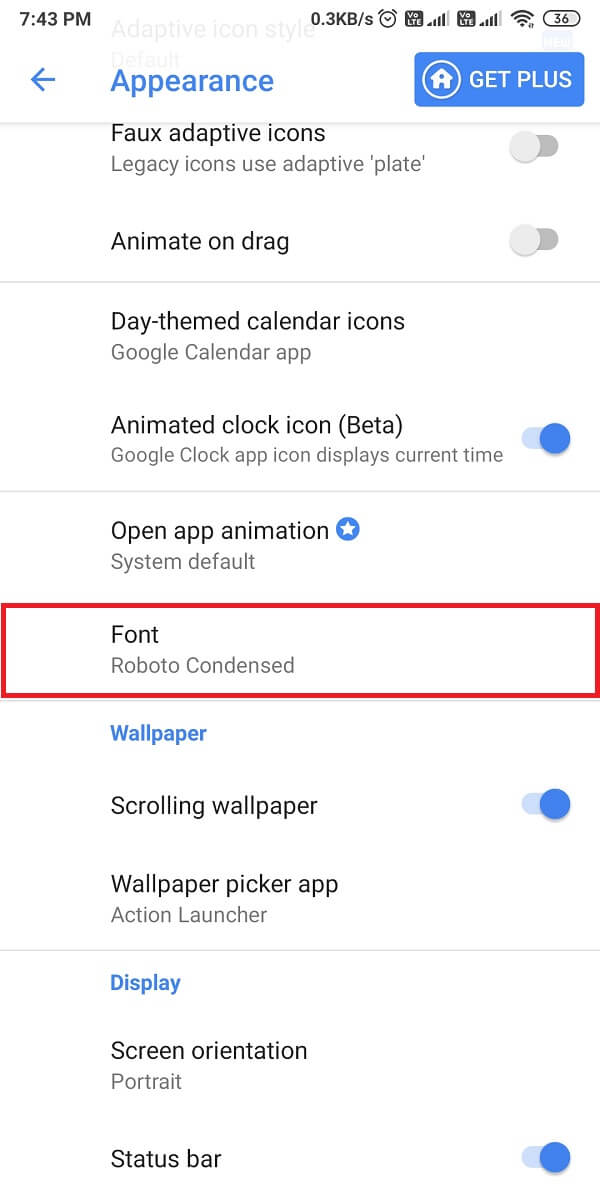
5.最后,从可用字体列表中选择一种字体。 但是,如果您想要更多字体选项,请通过点击GET PLUS按钮选择 Action Launcher 的付费版本。
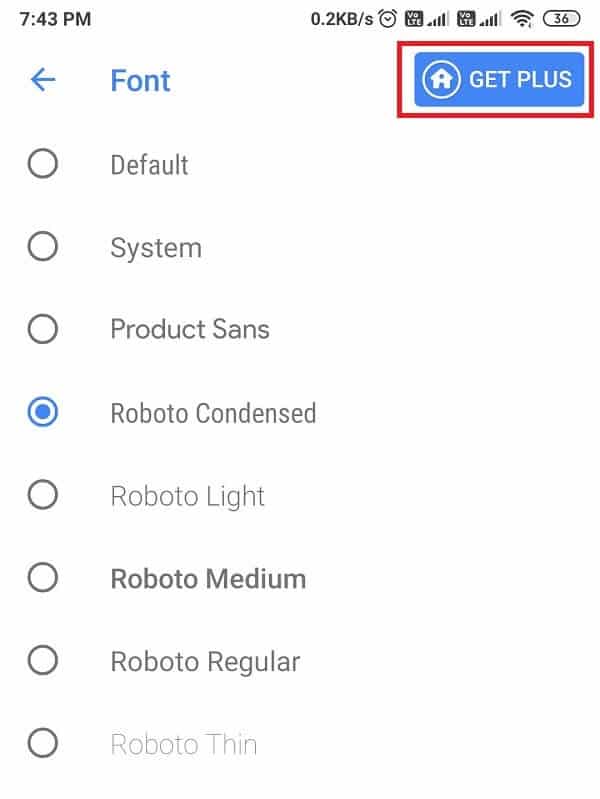
另请阅读:扎根 Android 手机的 15 个理由
2. 新星发射器
Nova 启动器类似于动作启动器,它为您提供了自定义手机的惊人功能。 如果您对如何使用 Nova 启动器更改 Android 字体感到好奇,请按照以下步骤操作。
1. 打开Google Play 商店并在您的设备上安装 Nova Launcher。
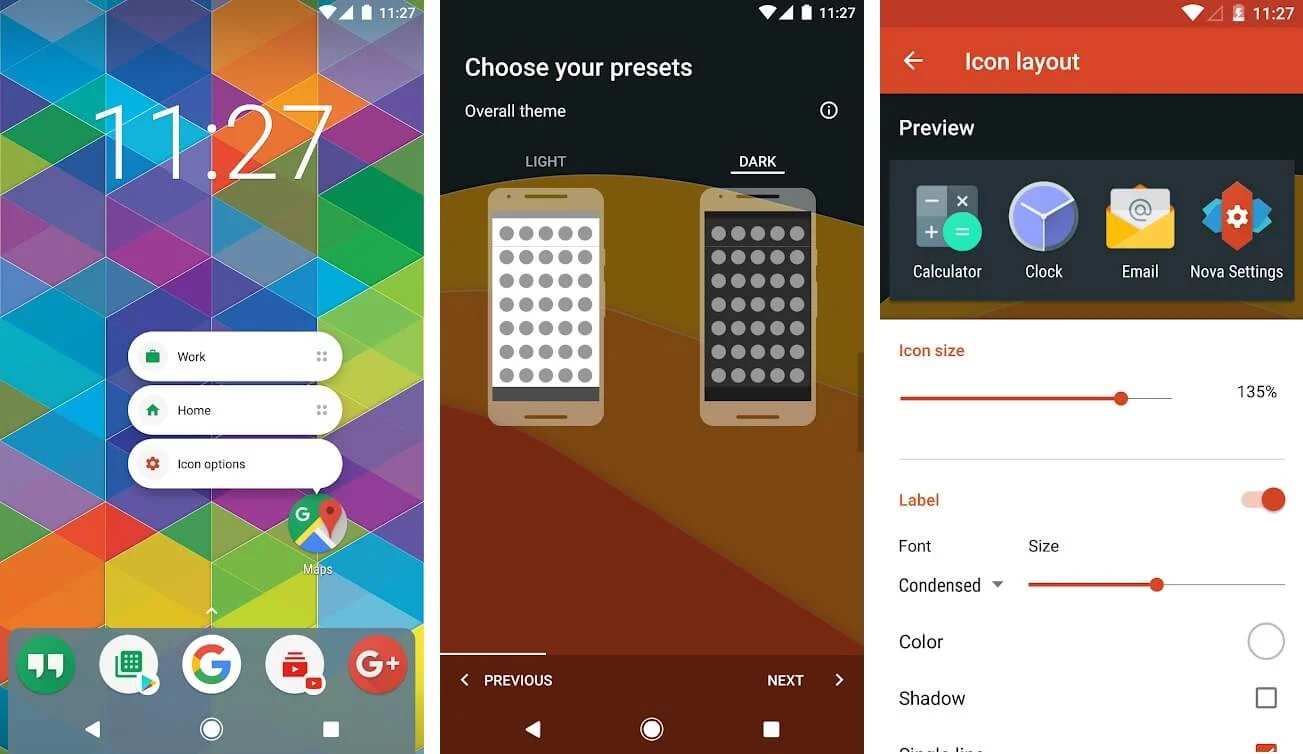
2.安装成功后,打开应用。
3.选择主题、布局和其他必要的操作。
4. 现在,从空白的主屏幕打开Nova Settings 。
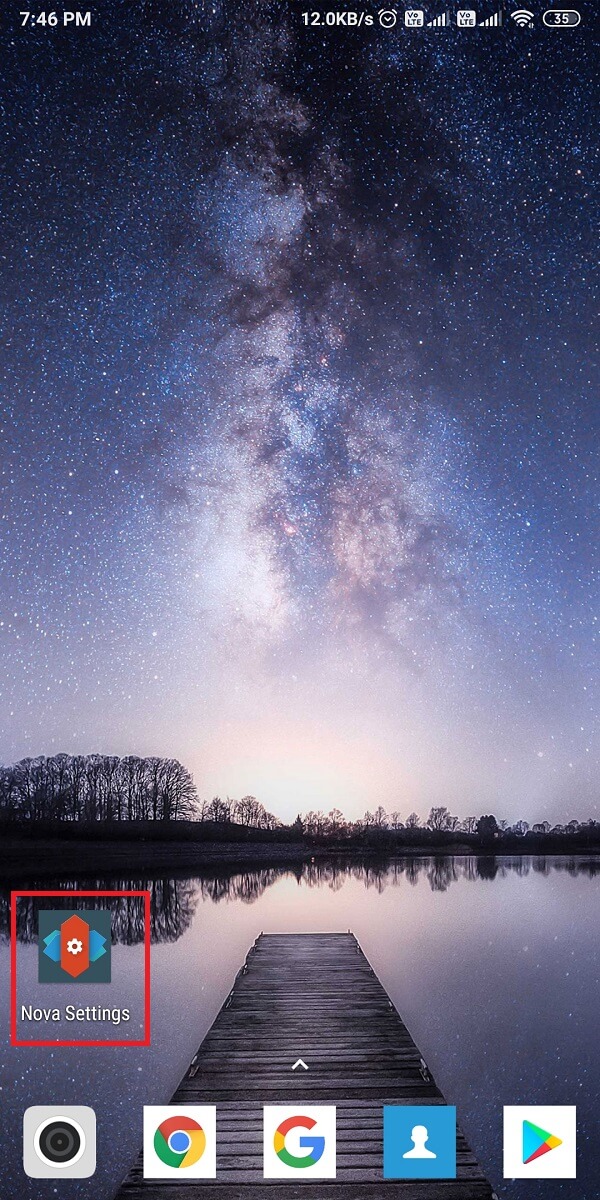
5. 点击应用抽屉,然后打开图标布局部分。
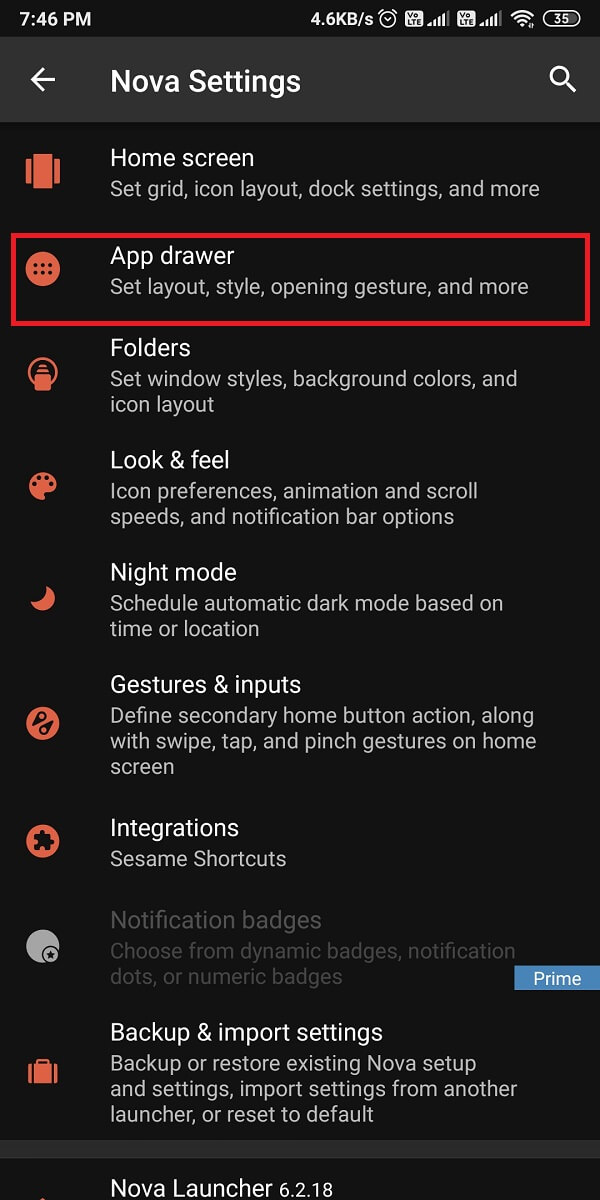
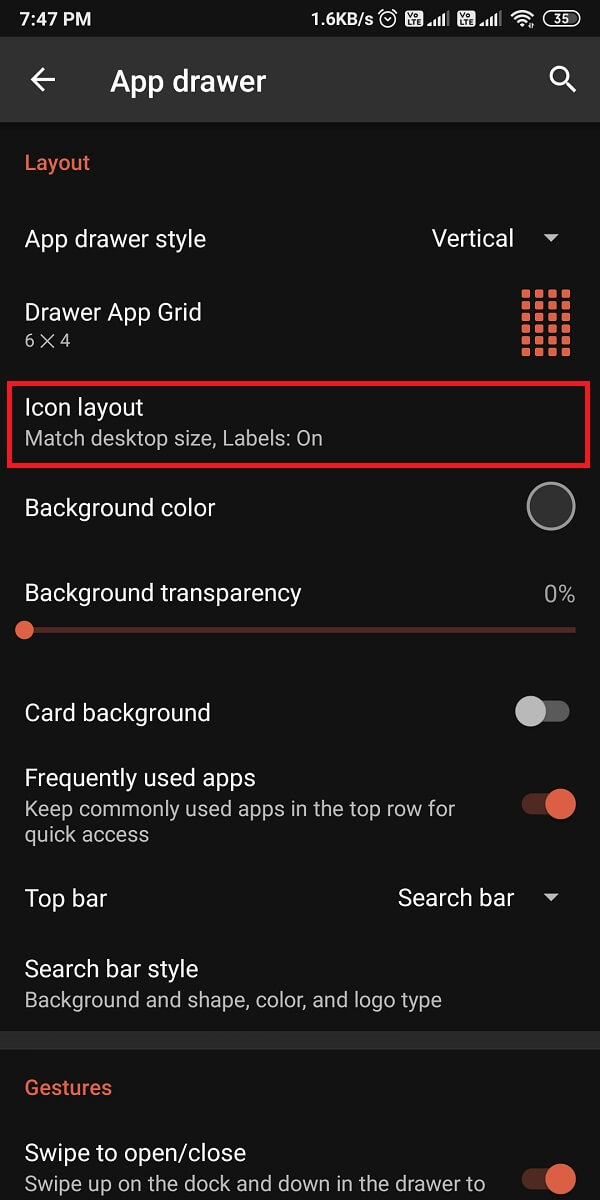
6. 最后,在图标布局部分,更改字体大小和样式。 拖动滑块以更改字体大小,同样点击字体下方的下拉箭头以更改字体样式。
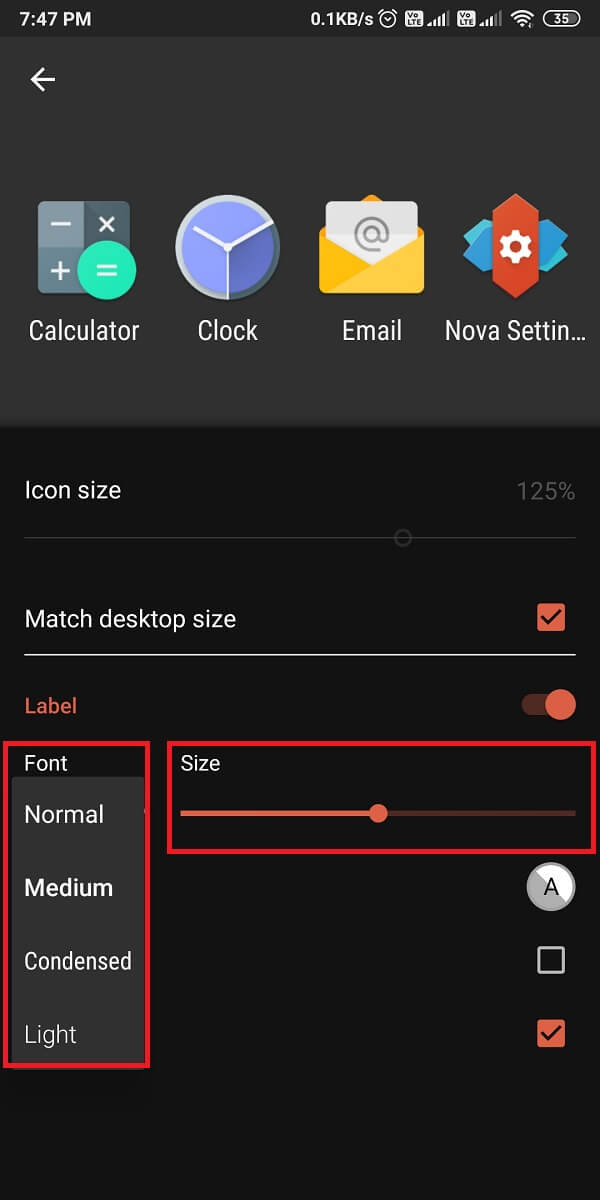
然而, Nova 启动器只有四种字体,但它为您提供了更改字体大小、颜色、阴影效果等的功能。
3. 启动器
Go 启动器也是一款出色的应用程序,您可以使用它来更改 Android设备上的字体类型。 按照以下步骤使用 Go 启动器应用程序:
1. 前往Google Play 商店并在您的设备上安装 Go 启动器。
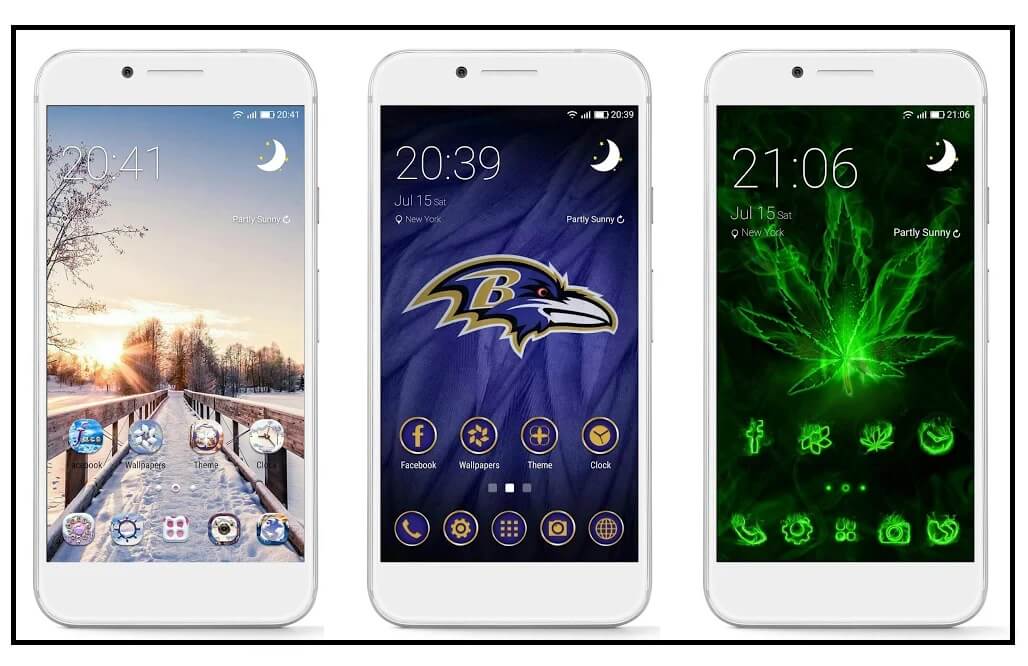
2.安装应用程序后,授予必要的权限。
3. 向上滑动并选择转到设置,然后从设置转到字体部分。
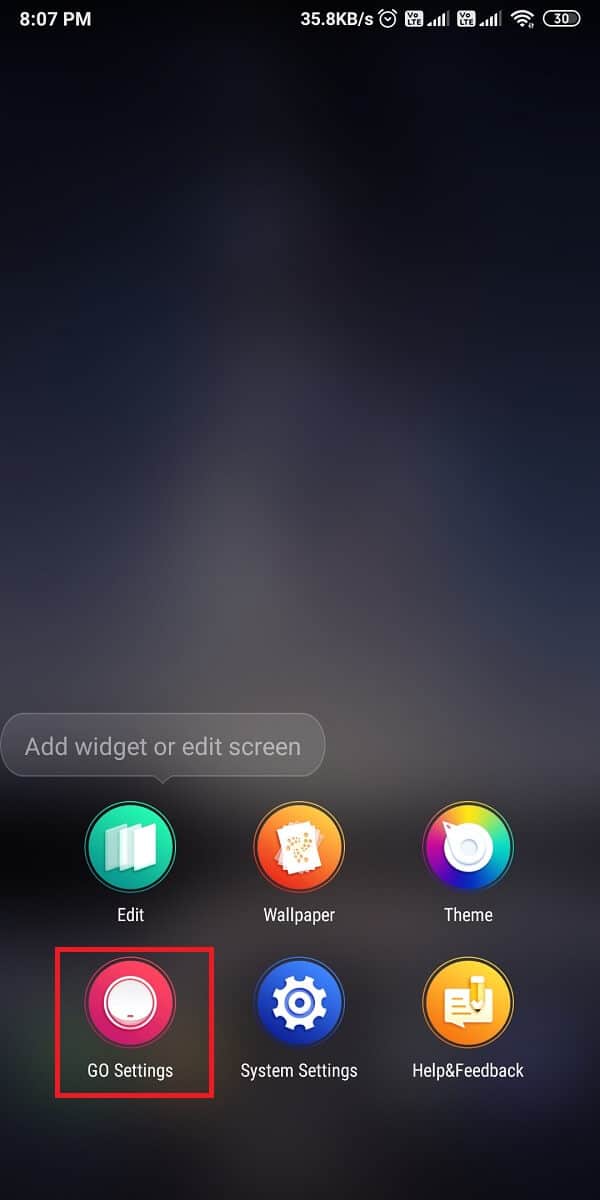
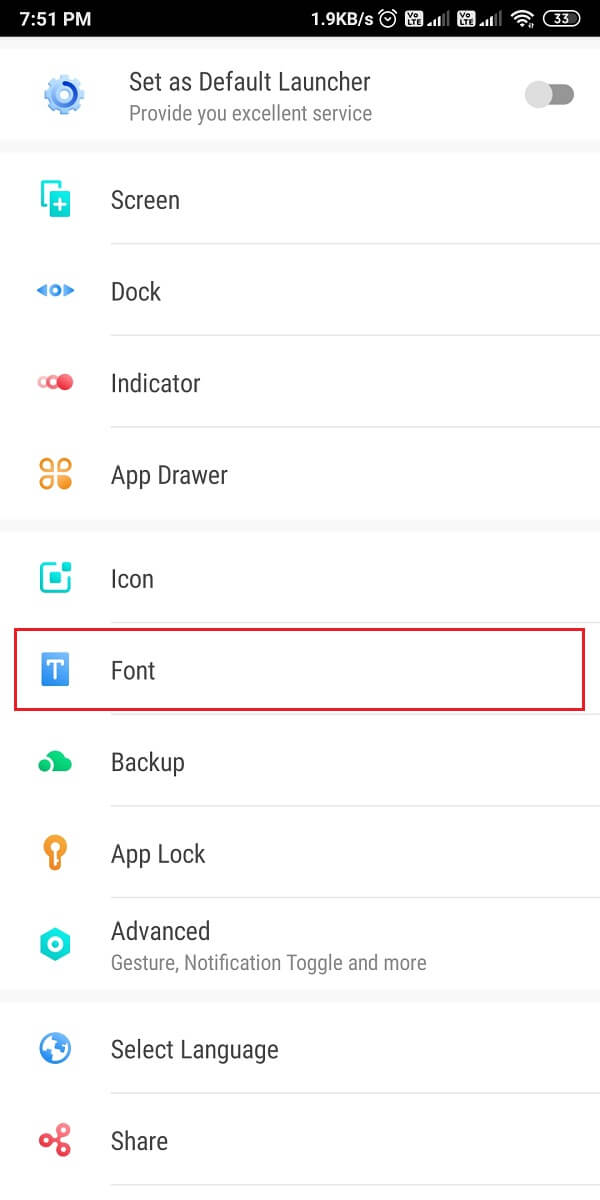
4. 点击“选择字体”以从 5 种不同的字体中进行选择。 您还可以扫描设备上的字体、已下载的字体或来自其他应用程序的字体。
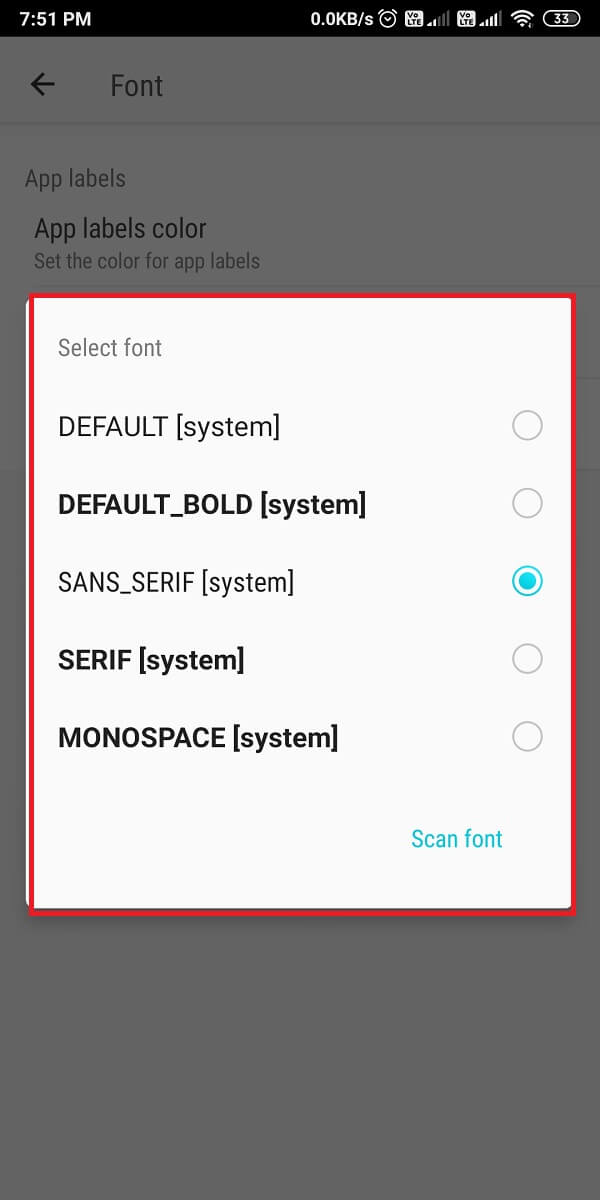
常见问题 (FAQ)
Q1:如何在我的 Android 上获得不同的字体?
要更改 Android 设备上的字体,请使用设备随附的内置字体。 转到设置 > 显示 > 字体。 但是,如果您没有内置字体设置,请使用第三方应用程序来更改您设备的字体。 其中一些应用程序是 Nova 启动器、Go 启动器和动作启动器。
Q2:我如何在安卓上安装下载的字体?
要在 Android 上安装下载的字体,请使用名为 iFont 的第三方应用程序,它允许您一键在设备上安装字体。 iFont 是一个非常棒的应用程序,甚至可以让您从应用程序本身下载字体。
受到推崇的:
- 如何在 Google Assistant 中启用暗模式
- 如何在谷歌浏览器上阻止和取消阻止网站
- 如何知道是否有人在 Android 上阻止了您的号码
- 修复 Gmail 帐户不接收电子邮件的 5 种方法
我们希望本指南对您有所帮助,并且您能够更改 Android 手机上的字体类型。 字体的简单更改可以真正改变设备的外观。 不过,如果您有任何疑问,请随时在评论部分提出。
